Un fichier ensemble dispose d'une représentation positionnelle principale qui affiche l'état par défaut de l'ensemble. Lorsque vous créez une représentation positionnelle, la représentation principale est copiée.
Création de la représentation positionnelle d'un ensemble
Si vous souhaitez montrer un ensemble dans plusieurs positions, utilisez des représentations positionnelles. Par exemple, entièrement ouvert ou entièrement fermé.
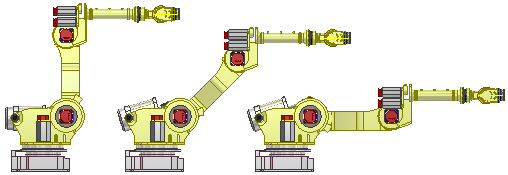
- Dans le navigateur, développez le dossier Représentations.
- Cliquez avec le bouton droit de la souris sur Position et choisissez Créer dans le menu contextuel. La nouvelle représentation positionnelle est activée et imbriquée sous la représentation principale sous le nom Position1 par défaut.
- Les noms de représentations supplémentaires y sont ajoutés à moins que vous ne changiez le nom.
- Si vous le souhaitez, cliquez sur la représentation positionnelle dans le navigateur et entrez un nouveau nom.
- Définissez des valeurs prioritaires pour des relations ou des composants.
- Cliquez sur Enregistrer pour sauvegarder les modifications. La représentation positionnelle est enregistrée dans le fichier ensemble.
Création de la représentation positionnelle d'un corps de moule
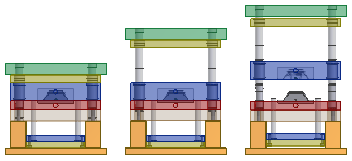
Les représentations positionnelles suivantes sont créées lorsque vous insérez un corps de moule :
- Produit ouvert
- Ejection
- Fermer
- Glissement libre
Les représentations positionnelles permettent d'évaluer le corps de moule dans différentes positions, telles que Produit ouvert et Ejection, pour vérifier les interférences ou d'autres violations.
Remarque : Le dossier des représentations n'est pas disponible dans le navigateur Mold Design. Définissez le filtre sur le navigateur Modèle ou Représentations pour afficher le dossier Représentations. Développez le noeud Position pour afficher les représentations positionnelles d'un corps de moule.
- Ouvrez un ensemble racine contenant un corps de moule actuel.
- Dans le navigateur Modèle, cliquez sur le dossier Représentations à développer.
- Cliquez avec le bouton droit sur le point de position pour créer une représentation positionnelle ou cliquez avec le bouton droit sur une représentation existante (pas la représentation positionnelle principale), puis choisissez Activer.
L'ensemble est reconfiguré. Aucune autre modification ne peut être apportée au modèle tant que la représentation principale du corps de moule n'est pas activée.
- Examinez l'impact des changements sur le corps de moule et déterminez les ajustements requis pour l'adapter aux différentes positions.
- Recherchez les interférences.
- Vérifiez les violations de dégagement.
- Si vous le souhaitez, activez la représentation Glissement libre, puis passer à l'environnement de simulation dynamique pour approfondir l'analyse du moule. Toutes les contraintes cinématiques sont masquées dans la représentation Glissement libre.
- Activez la représentation positionnelle principale et revenez à la racine de l'ensemble pour continuer de modifier le moule et de le mettre à jour.
Remarque : Inventor Studio permet d'animer une séquence de représentations positionnelles. Utilisez les représentations positionnelles en tant que vue de superposition dans un dessin de manière pour afficher le moule dans différentes positions.